Cách cập nhật iOS 17 chính thức với nhiều tính năng mới, tối ưu hệ thống tốt hơn
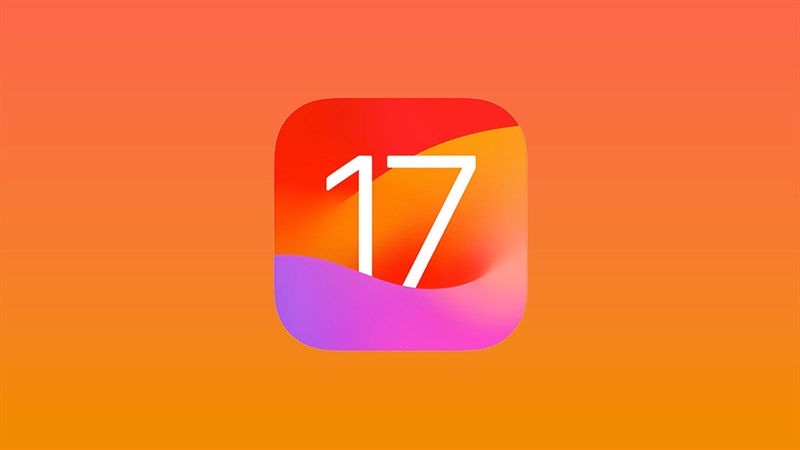
Sau khoảng thời gian khá dài với nhiều phiên bản Beta cho người dùng thử sử dụng và trải nghiệm trước thì cuối cùng iOS 17 chính thức cũng đã được ra mắt đến người dùng. So với các phiên bản beta thì bản cập nhật chính thức này Apple đã khắc phục hầu hết các lỗi mà người dùng gặp phải trước đây. Với bài viết này hãy cùng mình xem ngay cách cập nhật iOS 17 chính thức và cũng như điểm lại xem một vài điểm mới, tính năng mới mà nó có nha.
1. Cách cập nhật iOS 17 chính thức
iOS 17 hỗ trợ máy nào? iOS 17 không hỗ trợ máy nào? iOS 17 bao giờ ra mắt? Cách cập nhật iOS 17 RC ra sao? cập nhật iOS 17 có có không? iOS 17 có hao pin không? iOS 17 có nóng máy không? iOS 17 có gì mới? iOS 17 bị lỗi ứng dụng phải làm sao?... là rất nhiều câu hỏi được ngườ dùng đặt ra trước thềm phiên bản hệ điều hành thứ 17 của Apple ra mắt.
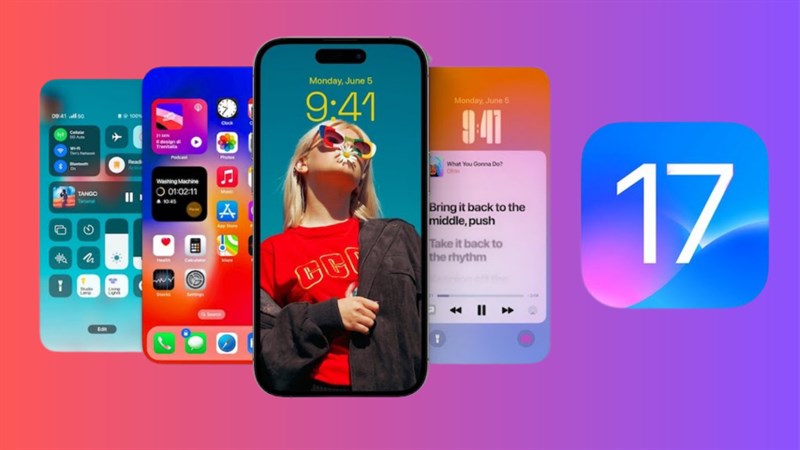
Hiện tại, chưa có thông tin chính thức về những dòng iPhone được cập nhật lên phiên bản iOS 17, tuy nhiên theo dự đoán thì cũng sẽ tương tự với iOS 16 trước đó. iOS 17 ra mắt có nhiều tình năng đem đến sự tiện lợi cho người dùng như:
- Hiển thị thông minh StandBy trên iPhone giúp bạn biến chiếc điện thoại thành một chiếc đồng hồ thông minh.
- Sử dụng các Widget mà không cần mở ứng dụng.
- Thay đổi vị trí của nút kết thúc cuộc gọi thuận tiện hơn.
- Tính năng NameDrop tiện lợi giúp bạn chia sẻ thông tin bằng cách đặt 2 chiếc iPhone cạnh nhau.
- Bàn phím đã được nâng cấp để tự động sửa chính tả.
- Các sticker có thể gợi ý khi bạn nhắn tin.
- Sử dụng xác thực Face ID hoặc mật khẩu để mở trình duyệt Safari trên iPhone.

Có 2 cách cập nhật iOS 17 chính thức dành cho người dùng, bạn hãy theo dõi bài viết và lựa chọn cách phù hợp nhất với bạn nhé.
1.1 Cập nhật iOS 17 chính thức từ iOS 17 Beta
Bước 1: Để có thể cài được iOS chính thức cho điện thoại của mình đang chạy iOS 17 Beta thì đầu tiên bạn hãy truy cập vào Cài đặt của điện thoại và xóa đi cấu hình iOS 17 Beta Profile trước nha. Mở Cài đặt trên điện thoại của bạn lên và sau đó tìm đến mục Cài đặt chung > chọn tiếp vào quản lý VPN & Thiết bị.
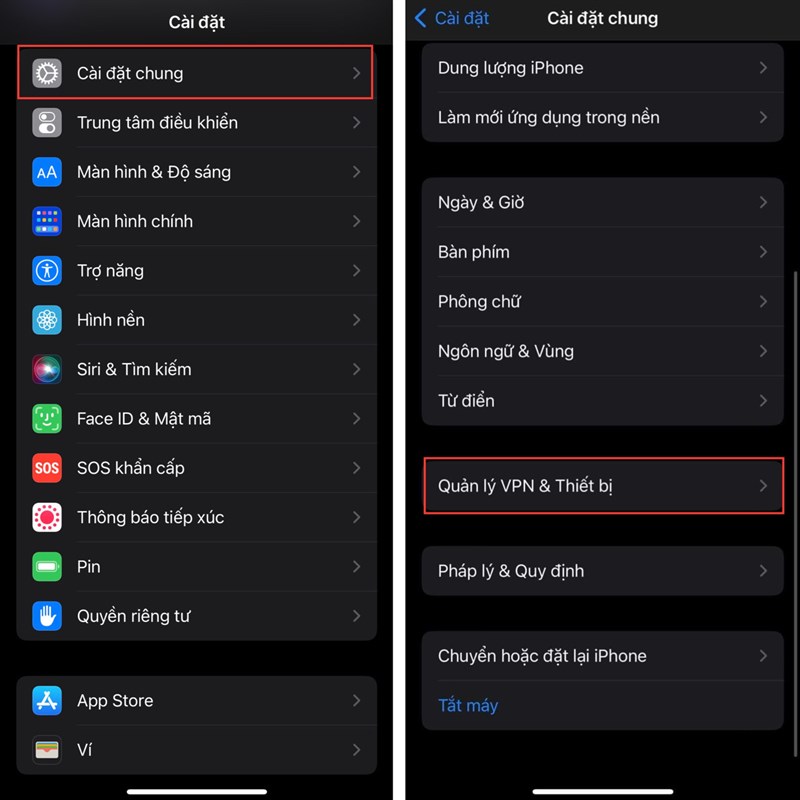
Bước 2: Tại đây bạn sẽ thấy được một mục là Hồ sơ cấu hình và trong đó sẽ có cấu hình iOS 16 Beta Software Profile, ấn vào đó rồi chọn vào Xóa cấu hình để xóa nó ra khỏi máy của bạn là được nha.
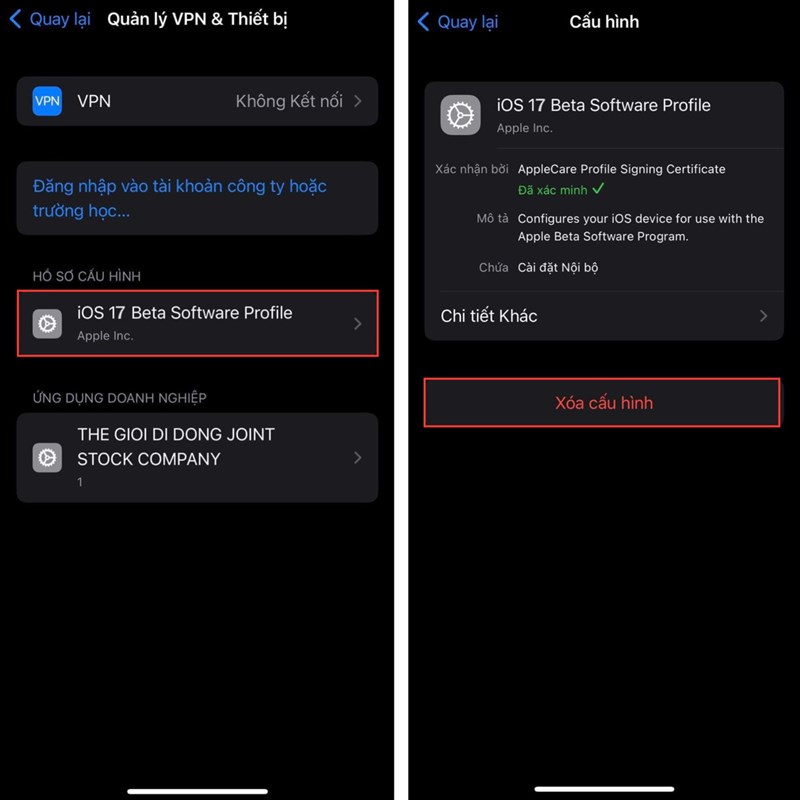
Bước 3: Ngay sau đó là yêu cầu nhập mật khẩu của điện thoại nhằm xác minh bảo mật, nhập đúng mật khẩu điện thoại của bạn. Tiếp theo chọn vào nút Xóa ở popup thông báo hiện mới lên cho bạn để điện thoại tiến hành xóa phiên bản phần mềm.
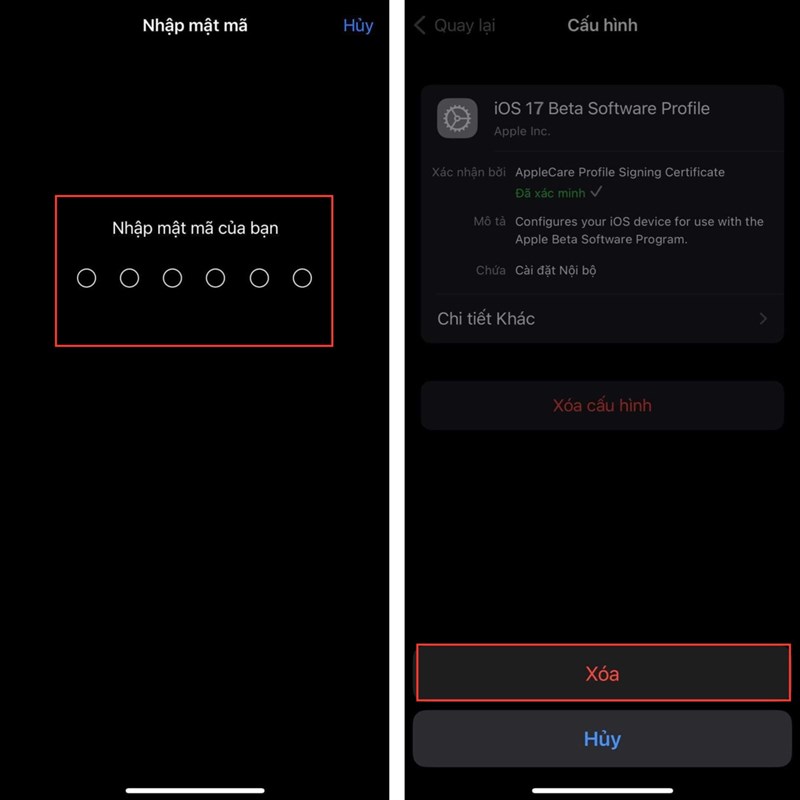
Bước 4: Cuối cùng sau khi điện thoại khởi động lại xong thì bạn hãy mở lại Cài đặt > Cài đặt chung > chọn vào Cập nhật phần mềm > ở giao diện tiếp theo sẽ hiển thị phần bên trên là thông tin về phần mềm hiện tại của máy và bên dưới sẽ có một nút Nâng cấp lên iOS 17 > chọn tiếp Tải về và cài đặt rồi tiến hành nhập mật khẩu của điện thoại và đồng ý với các thỏa thuận đến từ Apple để bắt đầu nâng cấp nha.
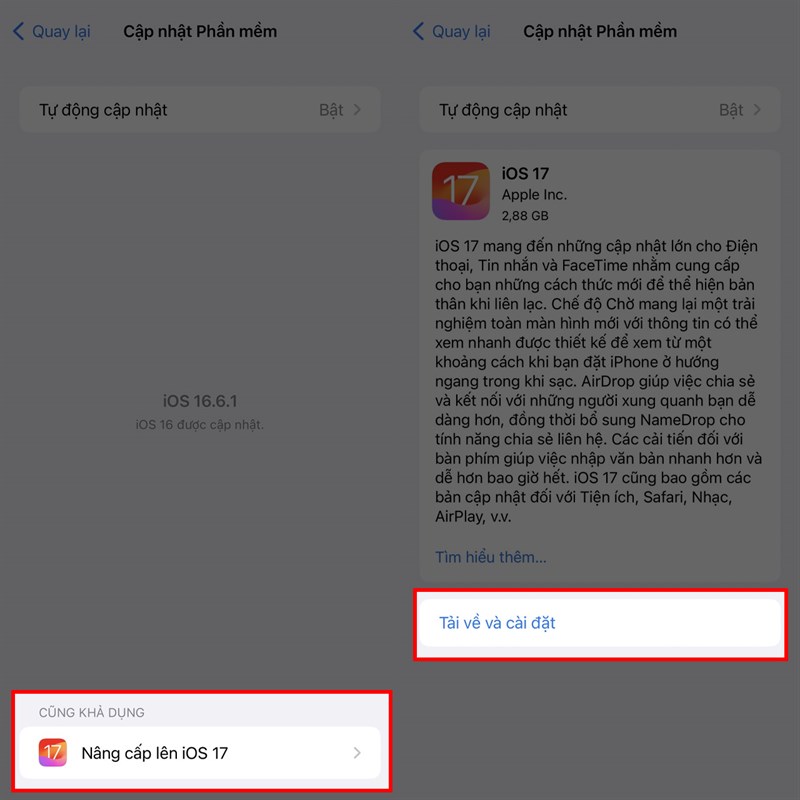
1.2 Cách cập nhật iOS 17 chính thức từ cài đặt
Cập nhật iOS chính thức từ cài đặt đơn giản hơn nhiều so với cách cập nhật bên trên, bạn hãy theo dõi thử nhé.
Bước 1: Đơn giản hơn khi bạn dùng các phiên bản iOS 17 Beta, để nâng cấp lên iOS 17 từ các phiên bản iOS chính thức thì bạn chỉ việc vào Cài đặt rồi tìm tiếp đến mục Cài đặt chung > sau đó ấn vào Cập nhật phần mềm.
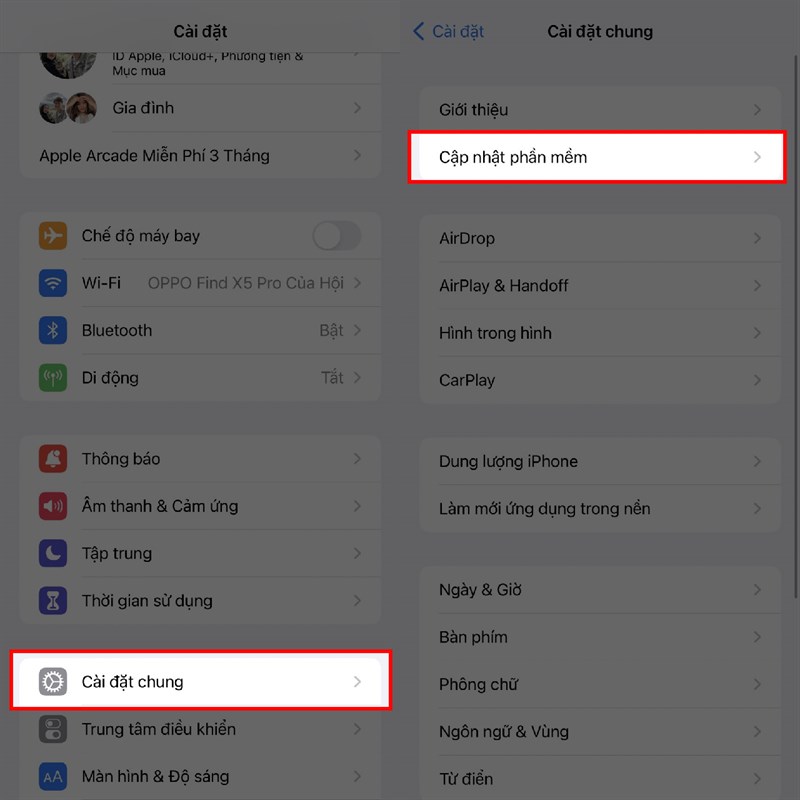
Bước 2: Đi kèm với thông tin phiên bản phần mềm mà điện thoại của bạn đang chạy thì bên dưới nó sẽ có thêm một mục là Nâng cấp iOS 17, ấn vào đó. Cuối cùng ở giao diện thông tin của iOS 17 thì bạn chỉ việc ấn Tải về và cài đặt rồi nhập tiếp mật khẩu của máy và Đồng ý với điều khoản của Apple để điện thoại cập nhật lên là xong.
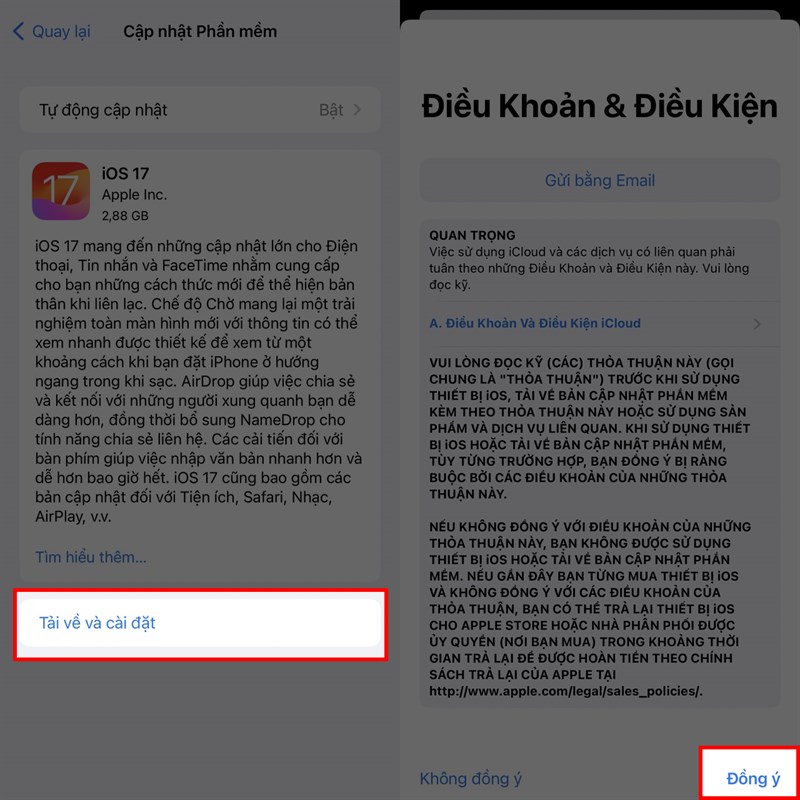
2. iOS 17 có gì mới?
Lần đầu ra mắt tại sự kiện WWDC23, iOS 17 mang đến nhiều cải tiến mới về giao diện cuộc gọi, tính năng NameDrop và StandBy. Các chủ sở hữu của iPhone có thể cập nhật phiên bản chính thức của iOS 17 bắt đầu từ ngày 18/9.
Chế độ StandBy mới
Với iOS 17 bạn sẽ có thể biến chiếc điện thoại của mình thành đồng hồ điện tử khi điện thoại đang sạc và đặt nằm ngang với mặt đất. Nó có thể hiện được rất nhiều thông tin như Lịch, Đồng hồ, Thông báo, Tỷ số...
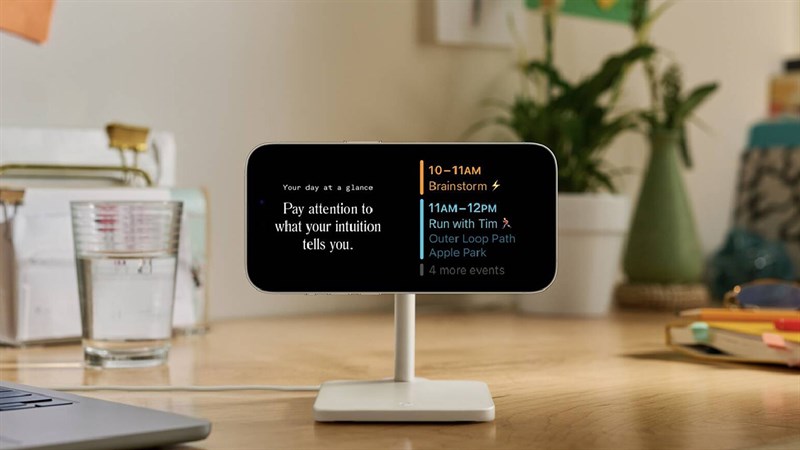
Điều chỉnh hình nền cuộc gọi
Khi nâng cấp lên iOS 17 thì mức độ tùy chỉnh cá nhân của bạn cho giao diện cuộc gọi sẽ được nâng lên một tầm cao mới. Bạn sẽ chỉnh được giao diện cuộc gọi của từng người trong danh bạ. Để khi ai đó gọi đến bạn sẽ có một màn hình cuộc gọi siêu đẹp.
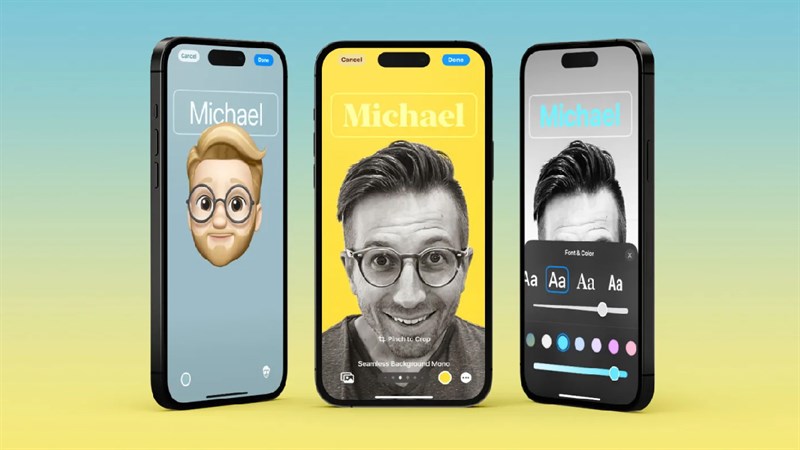
Tạo Sticker từ ảnh
Nhờ vào tính năng tách ảnh từ các phiên bản trước của iOS 16 thì lên đến iOS 17 Apple đã tận dụng nó để bạn có thể tạo ra những sticker vui nhộn. Bạn có thể tạo nhanh nó trong ứng dụng Ảnh hoặc trong ứng dụng Tin nhắn.
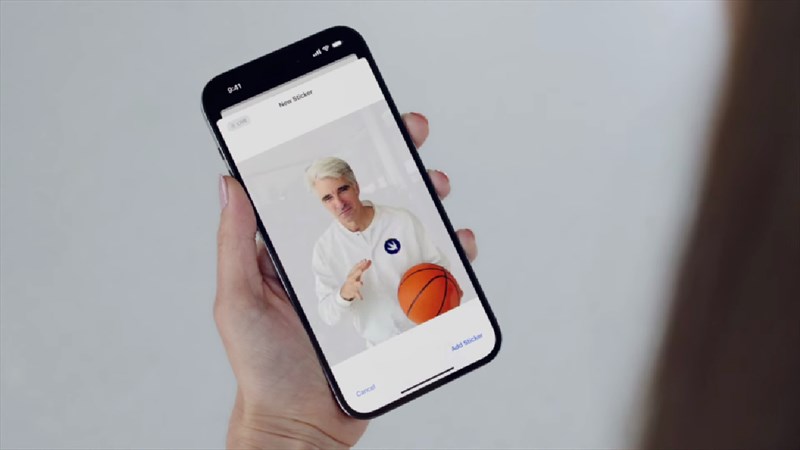
Cảnh báo nhìn quá gần
Để tránh tình trạng người dùng thường xuyên để gần điện thoại với mắt dễ gây ra các bệnh lý cho mắt thì với iOS 17 Apple đã thêm cho những chiếc iPhone một tính năng là Screen Distance. Với tính năng này, khi bạn nhìn điện thoại với một khoảng cách quá gần thì điện thoại sẽ hiện cảnh báo cho bạn biết để đưa điện thoại ra xa hơn.
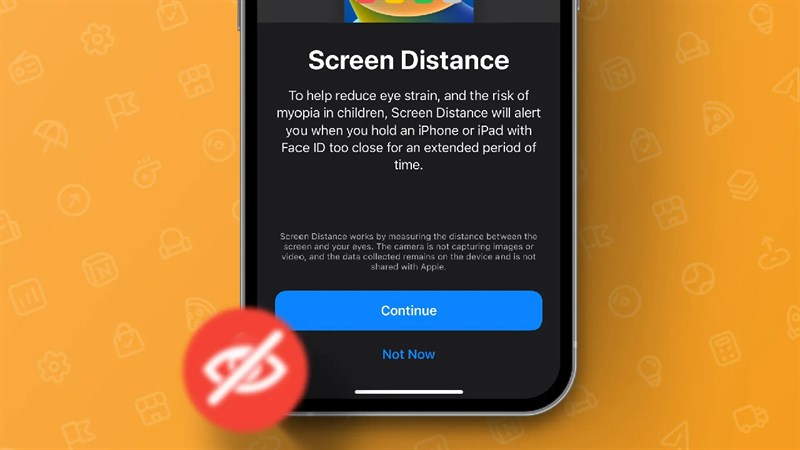
Cùng với nhiều tính năng thú vị khác
Ngoài những tính năng kể trên thì Apple còn cho iOS 17 thêm rất nhiều tính năng hữu ích và thú vị khác để bạn có được một trải nghiệm tuyệt vời hơn. Nâng cấp lên và trải nghiệm bạn nhé.

3. iOS 17 hỗ trợ máy nào? iOS 17 không hỗ trợ máy nào?
Bên cạnh các thông tin trên thì thiết bị được hỗ trợ cũng là một thông tin cực quan trọng để bạn biết được máy của mình có được phép cập nhật phiên bản mới hay không. Cùng mình điểm lại danh sách các sản phẩm được hỗ trợ lên iOS 17 nha.
- iPhone 15 Pro Max, iPhone 15 Pro, iPhone 15 Plus, iPhone 15.
- iPhone 14, iPhone 14 Plus, iPhone 14 Pro, iPhone 14 Pro Max.
- iPhone 13, iPhone 13 mini, iPhone 13 Pro, iPhone 13 Pro Max.
- iPhone 12, iPhone 12 mini, iPhone 12 Pro, iPhone 12 Pro Max.
- iPhone SE 3, iPhone SE 2.
- iPhone 11, iPhone 11 Pro, iPhone 11 Pro Max.
- iPhone XS, iPhone XS Max và iPhone XR.

Chúc các bạn thực hiện thành công và có thể trải nghiệm được những tính năng hấp dẫn mới trên iPhone của mình. Nếu có khó khăn hay thắc mắc gì thì hãy nói cho mình biết bên dưới phần bình luận nha. Đừng quên chia sẻ bài viết nếu bạn thấy nó hữu ích.

 IPHONE
IPHONE Ipad
Ipad
 android
android
 Phụ kiện
Phụ kiện
 Mua trả góp
Mua trả góp
 Sửa chữa
Sửa chữa Liên hệ
Liên hệ 





 Zalo
Zalo  Youtube
Youtube  Facebook
Facebook